Запуск прикладных программ
Стандартный способ запуска любой программы состоит из ряда шагов: поиск названия программы (ярлыка программы) в Главном меню и щелчок левой клавишей мыши на соответствующем пункте меню.
Для запуска стандартной прикладной программы текстового редактора WordPad надо последовательно выполнить следующие операции: Пуск Программы Стандартные WordPad.
Работа с файлами и папками
Файл – это набор данных, объединённых вместе и имеющих уникальное имя. Имя файла состоит из двух частей – собственно имени и расширения имени (типа), разделенных точкой. Расширение имени задает тип файла, оно может и отсутствовать. Примеры имен файлов: text1.txt, primer5.xls.
Все файлы, документы и программы в Windows XP хранятся в папках.
Папка – это область на диске, в которой хранятся вложенные в неё файлы и другие папки, отображаемая на экране с помощью значка, имеющего вид канцелярской папки. В электронной папке, как правило, хранят файлы, сгруппированные по какому-либо признаку, типу, и другие папки.
Приложение Проводник – это программа, предназначенная для просмотра файлов и папок, хранящихся на жестких и гибких дисках и других носителях информации. Проводник отображает иерархическую структуру файлов, папок и дисков на ПК.
Программу Проводник можно запустить двумя способами:
1) Выполнить команды: Пуск ®Программы® Стандартные® Проводник.
2) Установить указатель на кнопку »Пуск». Щелкнуть правой кнопкой мыши. В открывшемся контекстном меню выбрать команду Проводник.
Прежде чем приступить к работе с файлами или папками их надо сначала выделить. Для выделения файла или папки достаточно щелкнуть один раз мышью его (ее) имя или расположенный слева от имени значок. Для выделения нескольких файлов надо сначала выделить первый файл, а затем нажать клавишу Ctrl и, удерживая ее, щелкать мышью имена остальных выделяемых файлов. Чтобы снять выделение с некоторого файла, следует нажать клавишу Ctrl и, не отпуская ее, щелкнуть имя выделенного файла.
Следует отличать операции копирования и перемещения. Если копируется файл (папка), то исходный файл (папка) остается на старом месте, а его копия помещается на новое место. Чтобы произвести копирование файла (папки), нужно выделить его (ее), нажать клавишу Ctrl и, удерживая ее вместе с кнопкой мыши, перетащить файл (папку) в требуемое место (диск или папка). Отпустить кнопку мыши и клавишу Ctrl.
Для перемещения файла (папки) следует выделить и перетащить его (ее) в нужное место. Отпустить кнопку мыши.
Чтобы переименовать файл (папку), надо выделить его (ее), далее выбрать команду ‘Файл’, а в ней подкоманду Переименовать. Имя файла (папки) будет заключено в рамку и выделено. После этого напечатать в рамке новое имя файла (папки) взамен старого и нажать клавишу Enter.
Для удаления файла (папки) сначала нужно выделить его (ее), потом выбрать команду Файл, а в ней подкоманду Удалить. В появившемся диалоговом окне следует подтвердить удаление, щелкнув команду Да (ОК).
Завершение работы
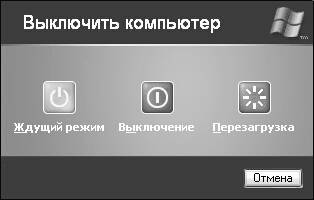 Для правильного окончания работы с системой Windows XP необходимо воспользоваться командой главного меню Выключение
Для правильного окончания работы с системой Windows XP необходимо воспользоваться командой главного меню Выключение  . На экране появится диалог Выключить компьютер (рис. 3).
. На экране появится диалог Выключить компьютер (рис. 3).
 Этот диалог предлагает вам сделать выбор способа завершения работы, нажав одну из кнопок. Кнопка
Этот диалог предлагает вам сделать выбор способа завершения работы, нажав одну из кнопок. Кнопка
| Рис. 3. Завершение работы |
Отмена возвращает к работе с Windows XP. Для обычного завершения работы системы следует нажать кнопку  . Если вы хотите запустить Windows XP снова, не выключая компьютер, следует нажать кнопку
. Если вы хотите запустить Windows XP снова, не выключая компьютер, следует нажать кнопку  . Перезагрузка может понадобиться, если некоторые программы стали работать ненадежно или перестали отвечать. Ждущий режим выключения компьютера выбирается при нажатии кнопки . Вся текущая информация из памяти компьютера записывается на жесткий диск, и компьютер выключается.
. Перезагрузка может понадобиться, если некоторые программы стали работать ненадежно или перестали отвечать. Ждущий режим выключения компьютера выбирается при нажатии кнопки . Вся текущая информация из памяти компьютера записывается на жесткий диск, и компьютер выключается.
При следующем включении компьютера состояние памяти восстанавливается с диска, и вы можете продолжить работу с того места, на котором выбрали команду перехода в спящий режим.
Статьи к прочтению:
Настройка RemoteApp. Запуск удаленных приложений через терминальную сессию.
Похожие статьи:
-
Запуск программы с рабочего стола.
Поиск информации по Содержанию справки WINDOWS. Для вызова справочной системы Windows, необходимо щелкнуть ЛК по кнопке Пуск на Панели задач, в…
-
Запускать программы на выполнение или документы на обработку можно следующими способами: — двойным щелчком (или одинарным щелчком, если в Windows 98 Вы…
